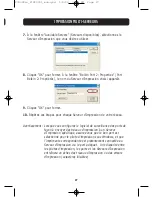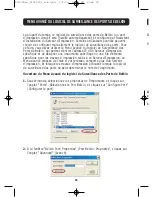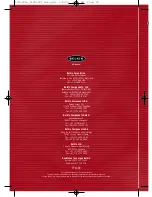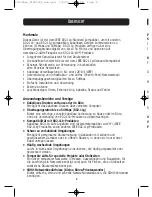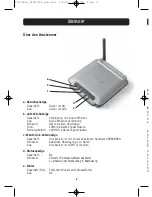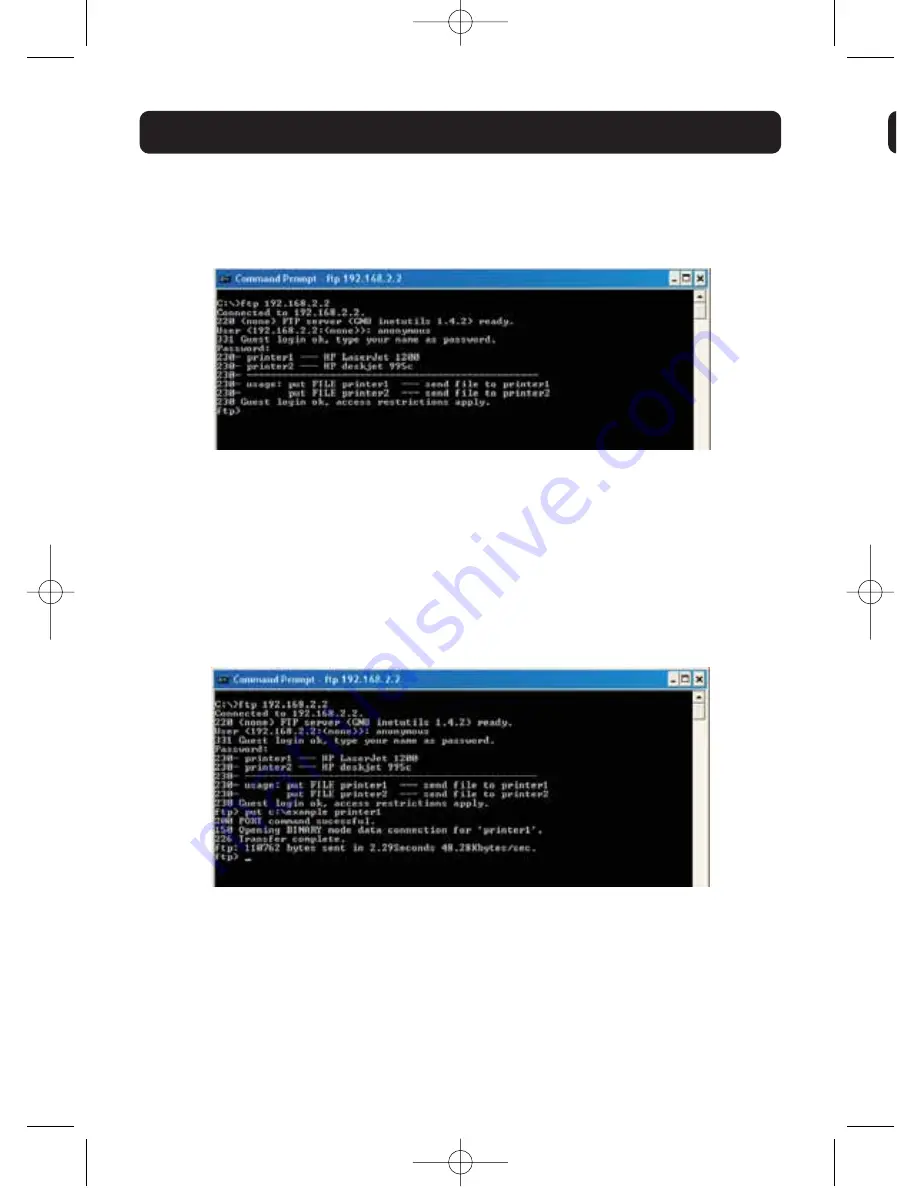
I
S
f
v
S
P
S
L
d
r
r
c
L
n
•
•
5.
Dans cette fenêtre, entrez “ftp” suivi de l'adresse IP du Serveur
d'Impression. Appuyez ensuite sur "Entrée" pour établir une connexion FTP
avec le Serveur d'Impression.
6.
Lorsque la connexion est établie, l'utilisateur sera invité à entrer un nom
d'utilisateur et un mot de passe. Le nom d'utilisateur pour le Serveur
d'Impression est "anonymous". Le champ du mot de passe doit être laissé
vide. Une fois connecté, l'utilisateur verra une liste d'imprimantes reliées au
Serveur d'Impression, suivi d'instructions sur la manière d'imprimer le
fichier.
7.
Lorsqu'invité, entrez "put", suivi du chemin d'accès et du nom du fichier,
suivi du numéro de l'imprimante (par exemple, put c:\example printer1).
8.
Le fichier sera envoyé au Serveur d'Impression. Lorsque le transfert est
terminé, un message-guide apparaît. Si vous avez terminé, entrez "quit" et
appuyez sur "Entrée" pour mettre fin à la session FTP. Ensuite, fermez la
fenêtre d'invite de commande.
Remarque : L'Impression via FTP par défaut est activée sur le Serveur
d'Impression. Cette fonction peut être désactivée grâce à l'interface
basée sur le Web du Serveur d'Impression.
34
UTILISATION DU SERVEUR D'IMPRESSION POUR IMPRESSION VIA FTP
P74390ea_F1UP0001_man.qxd 1/6/04 3:10 PM Page 34